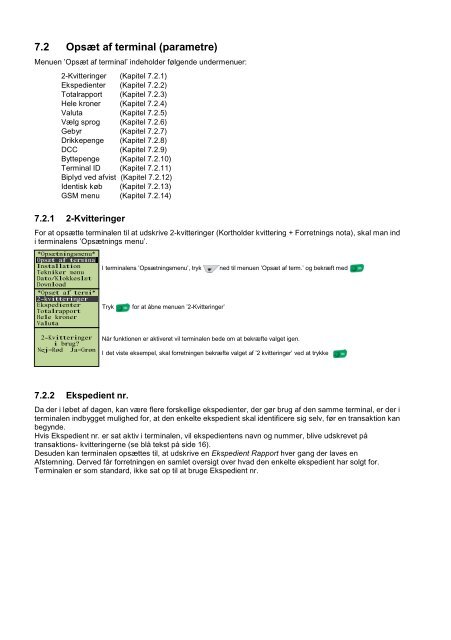Manual til iCT og iWL - DK Online
Manual til iCT og iWL - DK Online
Manual til iCT og iWL - DK Online
Create successful ePaper yourself
Turn your PDF publications into a flip-book with our unique Google optimized e-Paper software.
7.2 Opsæt af terminal (parametre)<br />
Menuen ’Opsæt af terminal’ indeholder følgende undermenuer:<br />
2-Kvitteringer (Kapitel 7.2.1)<br />
Ekspedienter (Kapitel 7.2.2)<br />
Totalrapport (Kapitel 7.2.3)<br />
Hele kroner (Kapitel 7.2.4)<br />
Valuta (Kapitel 7.2.5)<br />
Vælg spr<strong>og</strong> (Kapitel 7.2.6)<br />
Gebyr (Kapitel 7.2.7)<br />
Drikkepenge (Kapitel 7.2.8)<br />
DCC (Kapitel 7.2.9)<br />
Byttepenge (Kapitel 7.2.10)<br />
Terminal ID (Kapitel 7.2.11)<br />
Biplyd ved afvist (Kapitel 7.2.12)<br />
Identisk køb (Kapitel 7.2.13)<br />
GSM menu (Kapitel 7.2.14)<br />
7.2.1 2-Kvitteringer<br />
For at opsætte terminalen <strong>til</strong> at udskrive 2-kvitteringer (Kortholder kvittering + Forretnings nota), skal man ind<br />
i terminalens ’Opsætnings menu’.<br />
*Opsætningsmenu*<br />
Opsæt af termina<br />
Installation<br />
Tekniker menu<br />
Dato/Klokkeslæt<br />
Download<br />
*Opsæt af termi*<br />
2-kvitteringer<br />
Ekspedienter<br />
Totalrapport<br />
Hele kroner<br />
Valuta<br />
2-Kvitteringer<br />
i brug?<br />
Nej=Rød Ja=Grøn<br />
7.2.2 Ekspedient nr.<br />
I terminalens ’Opsætningsmenu’, tryk ned <strong>til</strong> menuen ’Opsæt af term.’ <strong>og</strong> bekræft med<br />
Tryk for at åbne menuen ’2-Kvitteringer’<br />
Når funktionen er aktiveret vil terminalen bede om at bekræfte valget igen.<br />
I det viste eksempel, skal forretningen bekræfte valget af ’2 kvitteringer’ ved at trykke<br />
Da der i løbet af dagen, kan være flere forskellige ekspedienter, der gør brug af den samme terminal, er der i<br />
terminalen indbygget mulighed for, at den enkelte ekspedient skal identificere sig selv, før en transaktion kan<br />
begynde.<br />
Hvis Ekspedient nr. er sat aktiv i terminalen, vil ekspedientens navn <strong>og</strong> nummer, blive udskrevet på<br />
transaktions- kvitteringerne (se blå tekst på side 16).<br />
Desuden kan terminalen opsættes <strong>til</strong>, at udskrive en Ekspedient Rapport hver gang der laves en<br />
Afstemning. Derved får forretningen en samlet oversigt over hvad den enkelte ekspedient har solgt for.<br />
Terminalen er som standard, ikke sat op <strong>til</strong> at bruge Ekspedient nr.